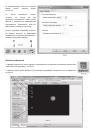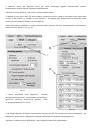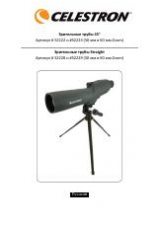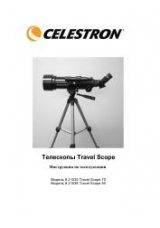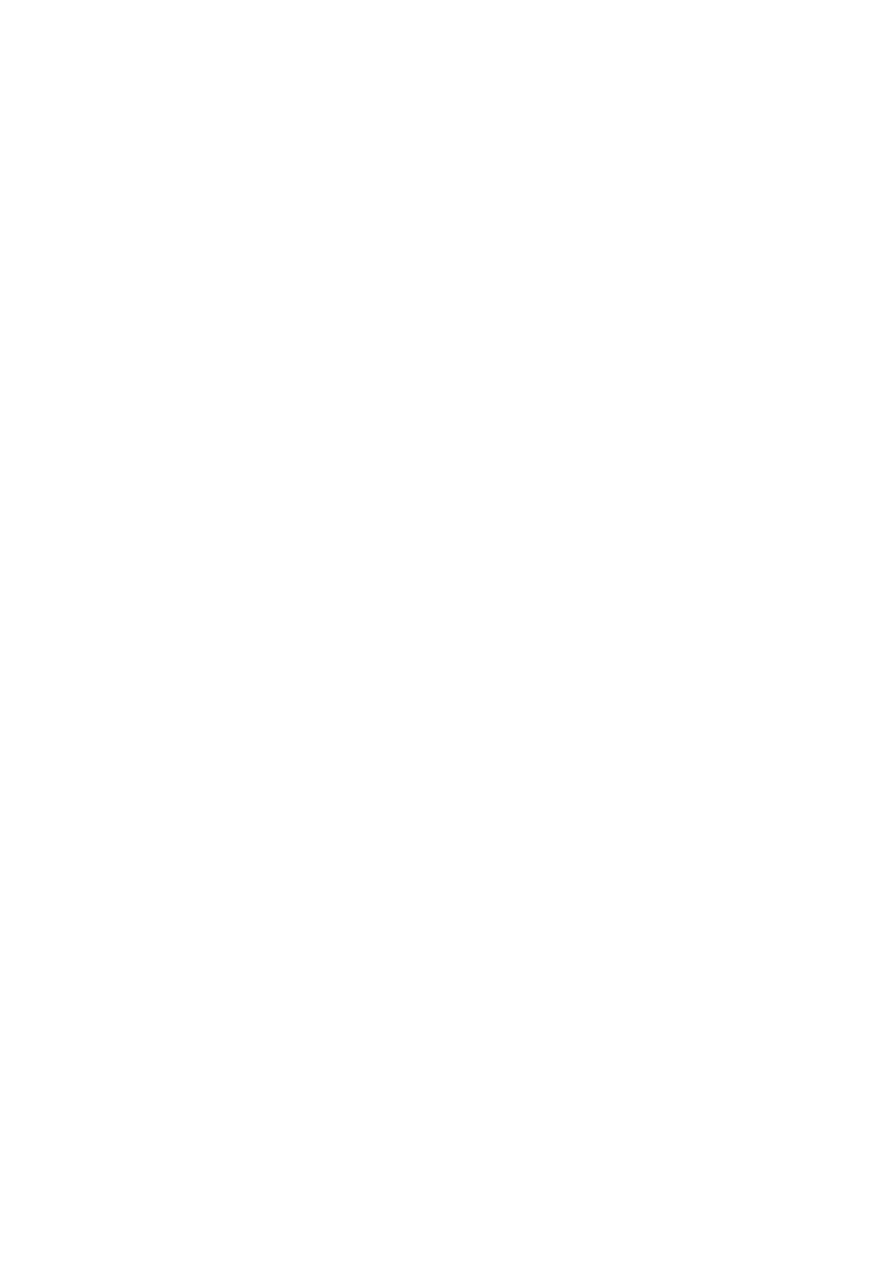
Чтобы изучить другие особенности программы Registax, перейдите на домашнюю страницу программы
расположенную по адресу: http://www.astronomie.be/registax/index.html и просмотрите учебник по работе с
программой.
Как работает
NexImage
NexImage использует светочувствительный датчик для захвата потокового видео изображения любого
объекта Солнечной системы . Это видео можно легко разложить на сотни отдельных изображений (кадров),
которые могут быть сложены в одно изображение, для того чтобы значительно уменьшить электрический
"шум", присущий видеочипам и выводу невидимых мелких деталей (сигналов) скрытых в изображении.
Камера NexImage использует то преимущество, что отношение сигнала к шуму Вашего сложенного
изображения пропорционально квадратному корню отдельного кадра. Это означает, складывание 16 кадров
приведет к снижению зернистости сложенного изображения в 4 раза. В то время как складывание 900 кадров
позволит улучшить изображение в 30 раз! С помощью прилагаемого программного обеспечения каждый
отдельный кадр анализируется на качество изображения, наиболее пострадавшие (размытые) из-за
дрожания атмосферы кадры отсекаются, оставляя только самые четкие кадры, добиваясь этим высокого
качества изображения после складывания. Наконец, мощные функции обработки автоматически разбивают
изображение на отдельные нерезкие маски слоев, которые при складывании, будут выявлять подробную
детализацию изображения. Полученное фото будет конкурировать с фотографиями, которые сделаны с
помощью астрономической ПЗС-камеры стоимостью в несколько тысяч долларов.
Основы
Фокусировка
Для высококачественных результатов в астрофотографии необходимо добиться четкой фокусировки. Хотя
есть много способов и устройств для фокусировки телескопа, человеческий глаз по-прежнему остается одним
из лучших детекторов незначительных изменений в деталях изображения. Одним из преимуществ камеры
NexImage является скорость, с которой она может показывать свое изображение. Она сопоставима со
скоростями более сложных (и дорогих) ПЗС-камер. Фокусировка NexImage 5 больше похожа на фокусировку
окуляра, чем ПЗС-камеры. В отличие от камер с длинной экспозицией, Вам не придется ждать, чтобы увидеть
эффект от изменения фокуса.
Советы по фокусировке
Для достижения наилучшей фокусировки, фокусируйтесь на контрасте наблюдаемого объекта.
Сосредоточьте внимание на мелких деталях таких как, например, щель Кассини в кольце Сатурна.Такой
способ фокусировки будет гарантировать лучший фокус по всему изображению. После того, как Вы сошьете
отдельные снимки вместе, общая яркость композиции (складывания) изображения, как правило ярче, чем ее
отдельные кадры. По этой причине лучше всего сохранить яркость видео изображения, видимое на экране,
темнее, чем Вам надо. Важно, чтобы ни одна часть изображения не была переэкспонирована, чтобы
обеспечить максимальное количество деталей в конечном составном изображении.
Юстировка
Независимо от того, какой тип телескопа у Вас, плохая юстировка (процесс выравнивания оптических
элементов телескопа относительно его оптической оси), будет уменьшать Ваши шансы на хороший снимок.
Прежде чем приступить к наблюдениям, всегда проверяйте юстировку телескопа и производите коррективы,
если это необходимо. Обратитесь к руководству по использованию Вашего телескопа для обучения в
юстировке оптики.